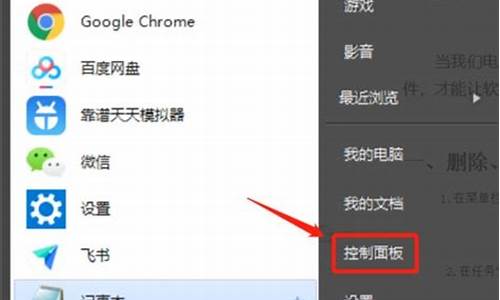电脑系统操作中心-电脑的操作中心在哪
1.Windows10系统关闭右下角操作中心提示的方法
2.windows10操作中心怎么打开
Windows10系统关闭右下角操作中心提示的方法
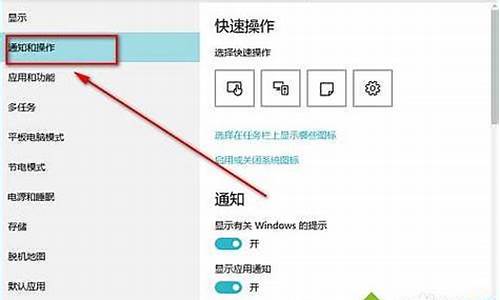
电脑安装了Windows10正式版系统,在使用过程中发现屏幕右下角小框会一下子出现很多提示性的信息,感觉非常烦人。这该怎么办呢?接下来,小编就为大家分享Windows10系统关闭右下角操作中心提示的具体方法。
具体如下:
1、在新安装的Win10系统中,屏幕右下角小框会一下子出现比较多的提示性信息,得想办法取消所有的提醒;
2、右击任务栏空白地方,选择弹出菜单中的“设置”命令;
3、在弹出“任务栏”的打话框中,单击“打开或关闭系统图标”链接;
4、在打开的“打开打开或关闭系统图标”中可以看到“操作中心”是“开”状态;
5、我们点击“操作中心”的状态按钮,使“操作中心”切换到“开”状态即可;
6、观察到屏幕右下角,我们可以发现此时已经没有了操作中心图标了;
7、同时,其它相关提示也没有了,比如更新过期、软件更新等提示。
Windows10系统关闭右下角操作中心提示的方法就给大家介绍到这里了。有同样需求的朋友们,可以按照上面的步骤一步步进行操作!
windows10操作中心怎么打开
可以使用光标点选任务栏最右边的[控制中心]图标,或是按下键盘上的Win+A键来开启控制中心。
点击控制中心的项目,能够让您快速的开启/关闭该功能。(当该功能显示蓝色时表示为开启)
您也可以透过控制中心快速进入该功能的设定,只要在该控制项目处点击鼠标右键,然后选择转到设置。
您可以在控制中心新增、移除或重新排列您的快速控制项目,只要在任意空白处鼠标右键点击,然后选择编辑。
● 新增快速控制项目: 点选下方的+新增,将会列出可新增的控制项目。(若是+新增颜色为反灰,表示已无可新增的控制项目)
●?移除快速控制项目: 在该控制项目处点击右上角的图标,将可移除此控制项目。(已移除的控制项目,可再经由+新增显示于控制中心)
●?重新排列快速控制项目: 拖曳控制项目即可重新排列位置。
声明:本站所有文章资源内容,如无特殊说明或标注,均为采集网络资源。如若本站内容侵犯了原著者的合法权益,可联系本站删除。